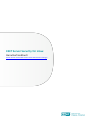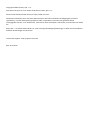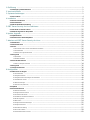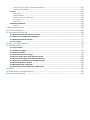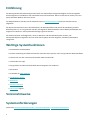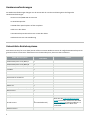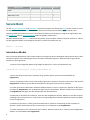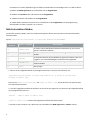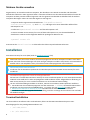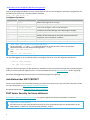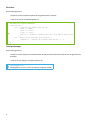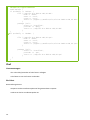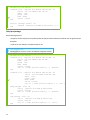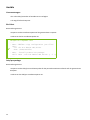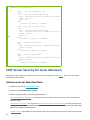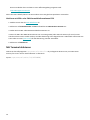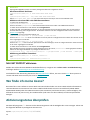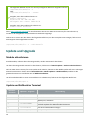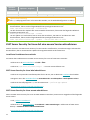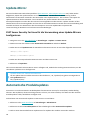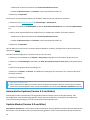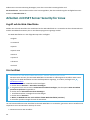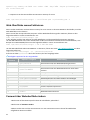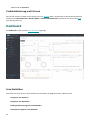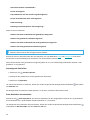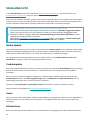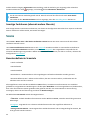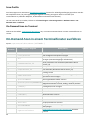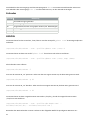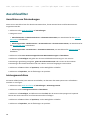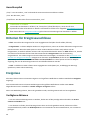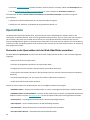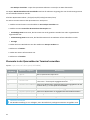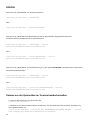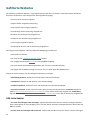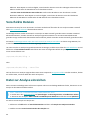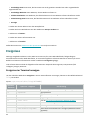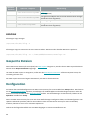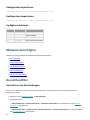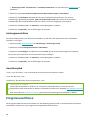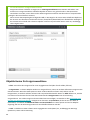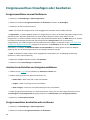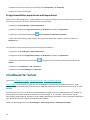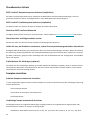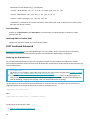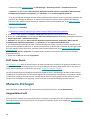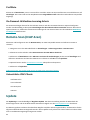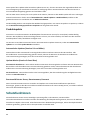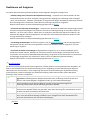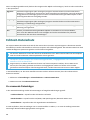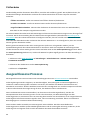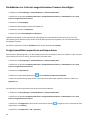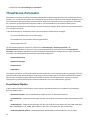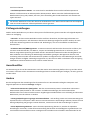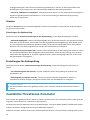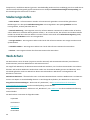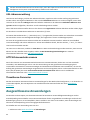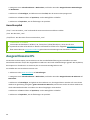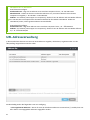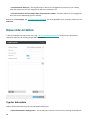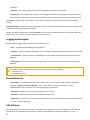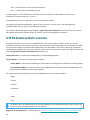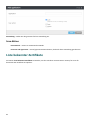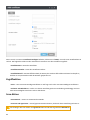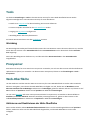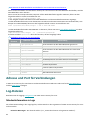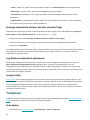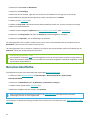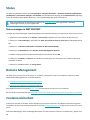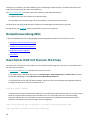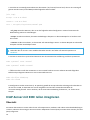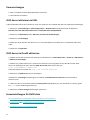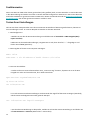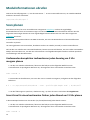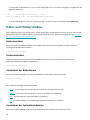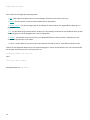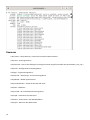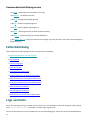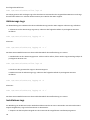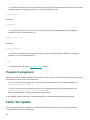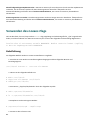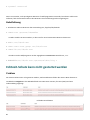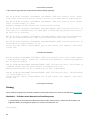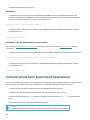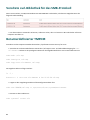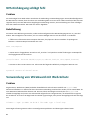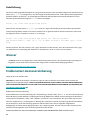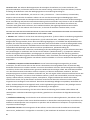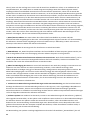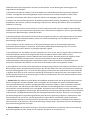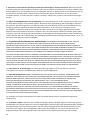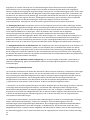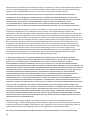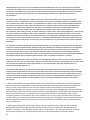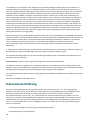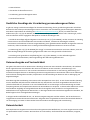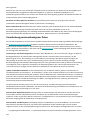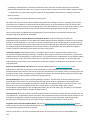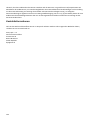ESET Server Security for Linux (File Security) 10.1 Bedienungsanleitung
- Kategorie
- Antivirensicherheitssoftware
- Typ
- Bedienungsanleitung

Copyright ©2023 by ESET, spol. s r.o.
ESET Server Security for Linux wurde entwickelt von ESET, spol. s r.o.
Weitere Informationen finden Sie unter https://www.eset.com.
Alle Rechte vorbehalten. Kein Teil dieser Dokumentation darf ohne schriftliche Einwilligung des Verfassers
reproduziert, in einem Abrufsystem gespeichert oder in irgendeiner Form oder auf irgendeine Weise
weitergegeben werden, sei es elektronisch, mechanisch, durch Fotokopien, Aufnehmen, Scannen oder auf andere
Art.
ESET, spol. s r.o. behält sich das Recht vor, ohne vorherige Ankündigung Änderungen an allen hier beschriebenen
Software-Anwendungen vorzunehmen.
Technischer Support: https://support.eset.com
REV. 30.10.2023

1 Einführung 1 ........................................................................................................................................
1.1 Wichtige Systemfunktionen 1 .........................................................................................................
2 Versionshinweise 1 ..............................................................................................................................
3 Systemanforderungen 1 .......................................................................................................................
3.1 Secure Boot 4 ...............................................................................................................................
4 Installation 6 ........................................................................................................................................
4.1 Erneut installieren 8 ......................................................................................................................
4.2 Deinstallation 8 .............................................................................................................................
4.3 Massenhafte Bereitstellung 8 .........................................................................................................
5 ESET Server Security for Linux aktivieren 13 .......................................................................................
5.1 Wo finde ich meine Lizenz? 15 ........................................................................................................
5.2 Aktivierungsstatus überprüfen 15 ...................................................................................................
6 Update, Upgrade 16 .............................................................................................................................
6.1 Update-Mirror 18 ..........................................................................................................................
6.2 Automatische Produktupdates 18 ...................................................................................................
7 Arbeiten mit ESET Server Security for Linux 20 ...................................................................................
7.1 Dashboard 22 ...............................................................................................................................
7.2 Statusübersicht 24 ........................................................................................................................
7.3 Scans 25 ......................................................................................................................................
7.3 On-Demand-Scan in einem Terminalfenster ausführen 26 .............................................................................
7.3 Ausschlussfilter 28 .......................................................................................................................
7.3 Kriterien für Ereignisausschlüsse 29 ....................................................................................................
7.4 Ereignisse 29 ................................................................................................................................
7.4 Quarantäne 30 ...........................................................................................................................
7.4 Gefilterte Websites 33 ...................................................................................................................
7.5 Verschickte Dateien 34 ..................................................................................................................
7.5 Datei zur Analyse einreichen 34 .........................................................................................................
7.6 Ereignisse 35 ................................................................................................................................
7.7 Gesperrte Dateien 36 ....................................................................................................................
8 Konfiguration 36 ..................................................................................................................................
8.1 Malware Scan Engine 37 ................................................................................................................
8.1 Ausschlussfilter 37 .......................................................................................................................
8.1 Ereignisausschlüsse 38 ..................................................................................................................
8.1 Ereignisausschluss hinzufügen oder bearbeiten 40 ....................................................................................
8.1 Cloudbasierter Schutz 41 ................................................................................................................
8.1 Malware-Prüfungen 44 ...................................................................................................................
8.1 Remote-Scan (ICAP-Scan) 45 ............................................................................................................
8.2 Update 45 ....................................................................................................................................
8.3 Schutzfunktionen 46 .....................................................................................................................
8.3 Echtzeit-Dateischutz 48 ..................................................................................................................
8.3 Ausgeschlossene Prozesse 49 ...........................................................................................................
8.3 ThreatSense-Parameter 51 ..............................................................................................................
8.3 Zusätzliche ThreatSense-Parameter 53 .................................................................................................
8.3 Säuberungsstufen 54 ....................................................................................................................
8.3 Web-Schutz 54 ...........................................................................................................................
8.3 Ausgeschlossene Anwendungen 55 .....................................................................................................
8.3 Ausgeschlossene IPs 56 ..................................................................................................................
8.3 URL-Adressverwaltung 57 ...............................................................................................................
8.3 Neue Liste erstellen 58 ...................................................................................................................
8.3 HTTPS-Datenverkehr scannen 60 ........................................................................................................

8.3 Liste der vom SSL/TLS-Filter betroffenen Anwendungen 61 ............................................................................
8.3 Liste bekannter Zertifikate 62 ...........................................................................................................
8.4 Tools 64 .......................................................................................................................................
8.4 Proxyserver 64 ...........................................................................................................................
8.4 Web-Oberfläche 64 .......................................................................................................................
8.4 Adresse und Port für Verbindungen 65 ..................................................................................................
8.4 Log-Dateien 65 ...........................................................................................................................
8.4 Taskplaner 66 ............................................................................................................................
8.5 Benutzeroberfläche 67 ...................................................................................................................
8.5 Status 68 .................................................................................................................................
9 Remote Management 68 ......................................................................................................................
10 Containersicherheit 68 .......................................................................................................................
11 Beispielanwendungsfälle 69 ...............................................................................................................
11.1 Gesichertes ICAP mit Stunnel-TLS-Proxy 69 ....................................................................................
11.2 ICAP-Server mit EMC Isilon integrieren 70 ......................................................................................
11.3 Modulinformationen abrufen 73 ....................................................................................................
11.4 Scan planen 73 ...........................................................................................................................
12 Datei- und Ordnerstruktur 74 .............................................................................................................
13 Fehlerbehebung 77 ............................................................................................................................
13.1 Logs sammeln 77 ........................................................................................................................
13.2 Passwort vergessen 79 ................................................................................................................
13.3 Fehler bei Update 79 ...................................................................................................................
13.4 Verwenden des noexec-Flags 80 ...................................................................................................
13.5 Echtzeit-Schutz kann nicht gestartet werden 81 .............................................................................
13.6 Echtzeit-Schutz beim Systemstart deaktivieren 83 ..........................................................................
13.7 Veraltete curl-Bibliothek für das SMB-Protokoll 84 ..........................................................................
13.8 Benutzerdefinierter TMPDIR 84 .....................................................................................................
13.9 NFS-Einhängung schlägt fehl 85 ....................................................................................................
13.10 Verwendung von WireGuard mit Web-Schutz 85 ............................................................................
14 Glossar 86 ..........................................................................................................................................
15 Endbenutzer-Lizenzvereinbarung 86 ..................................................................................................
16 Datenschutzerklärung 98 ...................................................................................................................

1
Einführung
Die leistungsstarke ESET-Erkennungsroutine bietet eine beispiellose Scangeschwindigkeit und herausragende
Erkennungsraten in Kombination mit minimalem Ressourcenverbrauch. Daher ist ESET Server Security for Linux
(ESSL) die ideale Wahl für alle Linux-Server.
Die Hauptfunktionen werden vom On-Demand-Scanner (Echtzeit-Dateischutz) und vom Echtzeit-Scanner
abgedeckt.
Der On-Demand-Scanner kann in der Befehlszeile, der Web-Oberfläche oder durch das Scheduling-Tool des
Betriebssystems (z. B. cron) gestartet werden. Der Begriff On-Demand bezieht sich auf Dateisystemobjekte, die
aufgrund von Benutzer- oder Systemanforderungen gescannt werden.
Der Echtzeit-Scanner wird aufgerufen, wenn ein Benutzer oder das Betriebssystem versucht, auf
Dateisystemobjekte zuzugreifen. Der Scan wird also bei jedem Versuch ausgelöst, auf Dateisystemobjekte
zuzugreifen.
Wichtige Systemfunktionen
• Automatische Produktupdates
• Einfache Verwaltung und Übersicht über die Sicherheit Ihres Systems in der neu gestalteten Web-Oberfläche
• Echtzeit-Scan mit dem ressourcenschonenden ESET-Kernelmodul
• Umfassende Scan-Logs
• Neu gestaltete und benutzerfreundliche Einrichtungsseite mit Suchleiste
• Quarantäne
• Verwaltbar mit ESET PROTECT
• Cloudbasierter Schutz
• Web-Schutz
• Containersicherheit
• ESET Inspect support
Versionshinweise
Systemanforderungen
Quick Links Unterstützte Betriebssysteme, Unterstützte Browser, Unterstützte Dateisysteme

2
Hardwareanforderungen
Die Hardwareanforderungen hängen von der Serverrolle ab. Für die Installation gelten die folgenden
Hardwareanforderungen:
• Prozessor Intel/AMD x64 mit 2 Kernen
• 2 GB Arbeitsspeicher
• 700 MB freier Speicherplatz auf der Festplatte
• Glibc 2.17 oder höher
• Linux-Betriebssystemkernel Version 3.10.0 oder höher
• Gebietsschema mit UTF-8-Kodierung
Unterstützte Betriebssysteme
ESET Server Security for Linux (ESSL) wurde auf den neuesten Nebenversionen der aufgelisteten Betriebssysteme
getestet und wird unterstützt. Aktualisieren Sie Ihr Betriebssystem, bevor Sie ESSL installieren.
64-Bit-Betriebssystem Secure Boot wird
unterstützt Hinweis
RedHat Enterprise Linux (RHEL) 7 ✔
RedHat Enterprise Linux (RHEL) 8 ✔
RedHat Enterprise Linux (RHEL) 9 ✔
CentOS 7 ✔
Ubuntu Server 18.04 LTS ✔
Ubuntu Server 20.04 LTS ✔
Ubuntu Server 22.04 LTS ✔
Debian 10 ✔
Debian 11 ✔
Debian 12 ✔
SUSE Linux Enterprise Server (SLES) 15 ✔
Alma Linux 9 ✔
Rocky Linux 8 ✔
Rocky Linux 9 ✔
Oracle Linux 8 ✔
(nur Standardkernel)
Wenn Sie den Unbreakable Enterprise
Kernel verwenden, müssen Sie das Paket
kernel-uek-devel manuell installieren. In
diesem Fall wird Secure Boot nicht
unterstützt.
Amazon Linux 2

3
ESSL sollte auch unter den meisten aktuellen und gängigen Open-Source-Linux-Distributionen funktionieren,
wenn die oben genannten Hardwareanforderungen erfüllt sind und in der verwendeten Linux-Distribution
sämtliche Softwareabhängigkeiten vorhanden sind.
Linux-Distributionen mit ELREPO- oder AWS-Kernel werden nicht unterstützt.
RHEL mit der Option „Schutzprofil für allgemeine Betriebssysteme“ (Protection Profile for General Purpose
Operating Systems, OSPP) wird nicht unterstützt.
Remoteverwaltung mit ESET PROTECT.
Unterstützte Browser
Die ESSL Web-Oberfläche unterstützt nur die Desktopversionen der folgenden Browser:
• Google Chrome
• Mozilla Firefox
• Microsoft Edge
• Safari
Wenn in der ESSL Weboberfläche Anzeigeprobleme auftreten, vergewissern Sie sich, dass Sie die neueste Version
eines der genannten Browser verwenden.
Unterstützte Dateisysteme
ESET Server Security for Linux (ESSL) wurde mit den folgenden Dateisystemen getestet und ist mit ihnen
kompatibel:
Dateisystem Lokale Geräte Wechselmedien Netzwerk
Btrfs ✔
FAT ✔
VFAT ✔ ✔
exFAT ✔ ✔
F2FS ✔
ext4 (Version 2, Version 3) ✔ ✔
JFS ✔
NTFS ✔ ✔
UDF ✔
XFS ✔
ZFS ✔
EncFS ✔
FUSE (snap, appimage) ✔

4
Dateisystem Lokale Geräte Wechselmedien Netzwerk
tmpfs ✔
NFS-Client (Version 3, Version 4) ✔
SMB (GVfs, CIFS) ✔
SSHFS ✔
Secure Boot
Um den Echtzeit-Dateischutz und Web-Schutz auf einem Computer mit aktiviertem Boot nutzen zu können, muss
das ESET Server Security for Linux-Kernelmodul (ESSL) mit einem privaten Schlüssel signiert werden. Der
zugehörige öffentliche Schlüssel muss in UEFI importiert werden. ESSL enthält ein integriertes Signierskript, das
im interaktiven oder im nicht-interaktiven Modus ausgeführt werden kann.
Mit dem Hilfsprogramm mokutil können Sie überprüfen, ob Secure Boot auf dem Computer aktiviert ist. Führen
Sie den folgenden Befehl als privilegierter Benutzer in einem Terminalfenster aus:
mokutil --sb-state
Interaktiver Modus
Wenn Sie keinen öffentlichen und privaten Schlüssel zum Signieren der Kernelmodule haben, können Sie mit dem
interaktiven Modus neue Schlüssel generieren und das Kernelmodul signieren. Außerdem Sie die generierten
Schlüssel in UEFI registrieren.
1. Führen Sie den folgenden Befehl als privilegierter Benutzer in einem Terminalfenster aus:
/opt/eset/efs/lib/install_scripts/sign_modules.sh
2. Wenn das Skript Sie nach Ihren Schlüsseln fragt, drücken Sie die Taste N und anschließend die
Eingabetaste.
3. Wenn Sie gefragt werden, ob Sie neue Schlüssel generieren möchten, drücken Sie die Taste Y und dann die
Eingabetaste. Das Skript signiert die Kernelmodule mit dem generierten privaten Schlüssel.
4. Um den generierten öffentlichen Schlüssel halbautomatisch in UEFI zu registrieren, drücken Sie die Taste Y
und dann die Eingabetaste. Um die Registrierung manuell zu abschließen, drücken Sie die Taste N und dann
die Eingabetaste und folgen Sie den Anweisungen auf dem Bildschirm.
5. Geben Sie ein Passwort Ihrer Wahl ein, wenn Sie dazu aufgefordert werden. Merken Sie sich das Passwort
unbedingt, denn Sie brauchen es, um den neuen Computereigentümerschlüssel (Machine Owner Key, MOK)
in UEFI zu registrieren.
6. Drücken Sie die Taste Y, um die generierten Schlüssel zur späteren Verwendung auf der Festplatte zu
speichern. Geben Sie den Pfad zu einem Verzeichnis ein und drücken Sie die Eingabetaste.
7. Um den Computer neu zu starten und UEFI zu öffnen, drücken Sie die Taste Y, wenn Sie dazu aufgefordert
werden, und anschließend die Eingabetaste.

5
8. Drücken Sie nach der Aufforderung innerhalb von 10 Sekunden eine beliebige Taste, um UEFI zu öffnen.
9. Wählen Sie MOK registrieren aus und drücken Sie die Eingabetaste.
10. Wählen Sie Fortfahren aus und drücken Sie die Eingabetaste.
11. Wählen Sie Ja aus und drücken Sie die Eingabetaste.
12. Geben Sie das Passwort aus Schritt 5 ein und drücken Sie die Eingabetaste, um die Registrierung
abzuschließen und den Computer neu zu starten.
Nicht-interaktiver Modus
Verwenden Sie diesen Modus, wenn Sie auf dem Zielcomputer bereits einen privaten und einen öffentlichen
Schlüssel haben.
Syntax: /opt/eset/efs/lib/install_scripts/sign_modules.sh[OPTIONEN]
Optionen -
Kurzform Optionen - Langform Beschreibung
-d --public-key Der Pfad zu einem öffentlichen Schlüssel im DER-Format, den Sie zum
Signieren verwenden möchten
-p --private-key Der Pfad zum privaten Schlüssel, den Sie zum Signieren verwenden
möchten
-k --kernel Der Name des Kernels, dessen Module Sie signieren möchten. Falls nicht
angegeben, wird standardmäßig der aktuelle Kernel ausgewählt.
-a --kernel-all Kernelmodule in allen vorhandenen Kernels signieren (und erstellen), die
Header enthalten
-h --help Hilfe anzeigen
1. Führen Sie den folgenden Befehl als privilegierter Benutzer in einem Terminalfenster aus:
/opt/eset/efs/lib/install_scripts/sign_modules.sh -p <path_to_private_key> -
d <path_to_public_key>
Ersetzen Sie <path_to_private_key> und <path_to_public_key> durch den Pfad zum privaten bzw.
zum öffentlichen Schlüssel.
2. Falls der angegebene öffentliche Schlüssel noch nicht in UEFI registriert ist, führen Sie den folgenden Befehl
als privilegierter Benutzer aus:
mokutil --import <path_to_public_key>
<path_to_public_key> stellt den bereitgestellten öffentlichen Schlüssel dar.
3. Starten Sie den Computer neu, öffnen Sie UEFI und wählen Sie MOK registrieren > Weiter > Ja aus.

6
Mehrere Geräte verwalten
Angenommen, Sie verwalten mehrere Computer, die denselben Linux-Kernel verwenden und denselben
öffentlichen Schlüssel in UEFI registriert haben. In diesem Fall können Sie das ESSL-Kernelmodul auf einem der
Computer mit dem privaten Schlüssel signieren und das signierte Kernelmodul anschließend auf die anderen
Computer übertragen. Gehen Sie nach dem Signieren wie folgt vor:
1. Kopieren Sie das signierte Kernelmodul unter /lib/modules/<kernel-
version>/eset/efs/eset_rtp und eset_wap und fügen Sie es unter demselben Pfad auf den
Zielcomputern ein.
2. Rufen Sie depmod <kernel-version> auf den Zielcomputern auf.
3. Starten Sie ESET Server Security for Linux auf dem Zielcomputer neu, um die Modultabelle zu
aktualisieren. Führen Sie den folgenden Befehl als privilegierter Benutzer aus:
systemctl restart efs
Ersetzen Sie die <kernel-version> in allen Fällen durch die entsprechende Kernelversion.
Installation
ESET Server Security for Linux (ESSL) wird als Binärdatei verteilt (
.bin
).
Stellen Sie sicher, dass keine anderen Virenschutzprogramme auf Ihrem Computer installiert sind. Wenn
zwei oder mehr Antivirenlösungen auf einem einzigen Computer installiert sind, können sie miteinander in
Konflikt stehen. Wir empfehlen Ihnen, alle anderen Virenschutzprogramme zu deinstallieren.
Betriebssystem aktualisieren
Installieren Sie die aktuellsten Updates für Ihr Betriebssystem, bevor Sie ESET Server Security for Linux
installieren.
Installationsprogramm ohne unnötige Module
Seit Version 10 enthält das ESET Server Security for Linux-Installationspaket nur noch wesentliche Module,
wodurch seine Größe auf 15 % der ursprünglichen Größe reduziert wurde. Aufgrund dieser Änderung ist
ESET Server Security for Linux nach der Installation nur noch teilweise funktionsfähig.
Um ein voll funktionsfähiges Produkt zu erhalten, müssen Sie eine dieser beiden Optionen ausführen:
• Verwenden Sie das Installationsprogramm mit dem Parameter -m MIRROR, der Module während der
Installation aus dem Verzeichnis
MIRROR
kopiert, z. B. solche, die von MirrorTool erstellt wurden.
• Aktivieren Sie ESET Server Security for Linux und laden Sie die fehlenden Module herunter.
Das Produkt ist nach dem Upgrade voll funktionsfähig, wenn die vorherige Version aktiviert war und über
alle Module verfügte.
Terminal-Installation
Um Ihr Produkt zu installieren oder zu aktualisieren, führen Sie das ESET-Distributionsskript mit root-
Berechtigungen für Ihre jeweilige BS-Distribution aus:
• ./efs.x86_64.bin
• sh ./efs.x86_64.bin

7
Beachten Sie die verfügbaren Befehlszeilenargumente
Führen Sie den folgenden Befehl in einem Terminalfenster aus, um die verfügbaren Parameters (Argumente) für
die ESET Server Security for Linux-Binärdatei anzuzeigen:
bash ./efs.x86_64.bin -h
Verfügbare Parameter
Kurzform Langform Beschreibung
-h --help Befehlszeilenargumente anzeigen
-n --no-install Nach dem Entpacken nicht installieren
-y --accept-license Lizenz nicht anzeigen, Lizenz wurde akzeptiert
-f --force-install Installation per Paket-Manager ohne Nachfrage erzwingen
-g --no-gui GUI nach Installation nicht einrichten/starten
-u --unpack-ertp-sources Quellen des Kernelmoduls für den ESET Echtzeit-Dateischutz
entpacken, keine Installation ausführen
-m Modul-Nups aus dem MIRROR-Verzeichnis kopieren
.deb- oder .rpm-Installationspaket abrufen
Um das passende .deb oder .rpm-Installationspaket für Ihr BS abzurufen, führen Sie das ESET-
Distributionsskript mit dem Befehlszeilenargument „-n“ aus:
sudo ./efs.x86_64.bin -n
oder
sudo sh ./efs.x86_64.bin -n
Um die Abhängigkeiten des Installationspakets anzuzeigen, führen Sie einen der folgenden Befehle aus:
• dpkg -I <deb package>
• rpm -qRp <rpm package>
Folgen sie den Anweisungen auf dem Bildschirm. Nachdem Sie die Lizenzvereinbarung für das Produkt akzeptiert
haben, wird die Installation abgeschlossen, und die Anmeldedetails für die Web-Oberfläche werden angezeigt.
Eventuelle Abhängigkeitsprobleme werden im Installationsprogramm angezeigt.
Installation über ESET PROTECT
Weitere Informationen zur Remotebereitstellung von ESET Server Security for Linux auf Ihren Computern finden
Sie in der Onlinehilfe zur ESET PROTECT-Software-Installation.
Bei Bedarf können Sie die Web-Oberfläche remote aktivieren.
ESET Server Security for Linux aktivieren
Aktivieren Sie ESET Server Security for Linux, um reguläre Updates der Erkennungsmodule zu aktivieren.
Apps von Drittanbietern
Sie finden eine Liste der von ESET Server Security for Linux verwendeten Apps von Drittanbietern in der
Datei
NOTICE_mode
unter
/opt/eset/efs/doc/modules_notice/
.

8
Erneut installieren
Falls die Installation aus irgendeinem Grund abbricht, führen Sie das Installationsprogramm erneut aus. Ihre
Einstellungen bleiben erhalten.
Deinstallation
Um Ihr ESET-Produkt zu deinstallieren, führen Sie den Befehl zum Entfernen der Pakete für Ihre Linux-Distribution
als Superuser in einem Terminalfenster aus.
Ubuntu/Debian-basierte Distributionen:
• apt remove efs
• dpkg remove efs
Red Hat-basierte Distributionen:
• yum remove efs
• dnf remove efs
• rpm -e efs
Red Hat-basierte Distributionen:
• zypper remove efs
• rpm -e efs
Massenhafte Bereitstellung
Dieser Abschnitt enthält eine Übersicht über die massenhafte Bereitstellung von ESET Server Security for Linux
mit Puppet, Chef und Ansible. Die folgenden Codeblocks enthalten lediglich einfache Beispiele für die Installation
der Pakete. Sie unterscheiden sich je nach Linux-Distribution.
Paketauswahl
Bevor Sie mit der massenhaften Bereitstellung von ESET Server Security for Linux beginnen, müssen Sie
entscheiden, welches Paket Sie verwenden möchten. ESET Server Security for Linux wird als .bin-Paket verteilt. Sie
können jedoch das deb/rpm-Paket abrufen indem Sie das ESET-Distributionsskript mit dem
Befehlszeilenargument „-n“ ausführen.
Puppet
Voraussetzungen
• bin- oder deb/rpm-Paket auf puppet-master verfügbar
• puppet-agent ist mit puppet-master verbunden

9
Bin-Paket
Bereitstellungsschritte:
• Kopieren Sie das Installationspaket auf die gewünschten Computer.
• Führen Sie das bin-Installationspaket aus.
Beispiel für Puppet-Manifest
node default {
file {"/tmp/efs-8.0.1081.0.x86_64.bin":
mode => "0700",
owner => "root",
group => "root",
source => "puppet:///modules/efs/efs-8.0.1081.0.x86_64.bin"
}
exec {"Execute bin package installation":
command => '/tmp/efs-8.0.1081.0.x86_64.bin -y -f'
}
}
Deb/rpm package
Bereitstellungsschritte:
• Kopieren Sie das deb/rpm-Installationspaket für die passende Distributionsfamilie auf die gewünschten
Computer.
• Führen Sie das deb/rpm-Installationspaket aus.
Abhängigkeiten
Abhängigkeiten müssen vor der Installation aufgelöst werden.

10
Beispiel für Puppet-Manifest
node default {
if $osfamily == 'Debian' {
file {"/tmp/efs-8.0.1081.0.x86_64.deb":
mode => "0700",
owner => "root",
group => "root",
source => "puppet:///modules/efs/efs-8.0.1081.0.x86_64.deb"
}
package {"efs":
ensure => "installed",
provider => 'dpkg',
source => "/tmp/efs-8.0.1081.0.x86_64.deb"
}
}
if $osfamily == 'RedHat' {
file {"/tmp/efs-8.0.1081.0.x86_64.rpm":
mode => "0700",
owner => "root",
group => "root",
source => "puppet:///modules/efs/efs-8.0.1081.0.x86_64.rpm"
}
package {"efs":
ensure => "installed",
provider => 'rpm',
source => "/tmp/efs-8.0.1081.0.x86_64.rpm"
}
}
}
Chef
Voraussetzungen
• bin- oder deb/rpm-Paket auf Chef-Server verfügbar
• Chef-Client ist mit Chef-Server verbunden
Bin-Paket
Bereitstellungsschritte:
• Kopieren Sie das Installationspaket auf die gewünschten Computer.
• Führen Sie das bin-Installationspaket aus.

11
Beispiel für Chef-Recipe
cookbook_file '/tmp/efs-8.0.1084.0.x86_64.bin' do
source 'efs-7.0.1084.0.x86_64.bin'
owner 'root'
group 'root'
mode '0700'
action :create
end
execute 'package_install' do
command '/tmp/efs-8.0.1084.0.x86_64.bin -y -f'
end
Deb/rpm package
Bereitstellungsschritte:
• Kopieren Sie das deb/rpm-Installationspaket für die passende Distributionsfamilie auf die gewünschten
Computer.
• Führen Sie das deb/rpm-Installationspaket aus.
Abhängigkeiten
Abhängigkeiten müssen vor der Installation aufgelöst werden.
Beispiel für Chef-Recipe
cookbook_file '/tmp/efs-8.0.1084.0.x86_64.deb' do
source 'efs-8.0.1084.0.x86_64.deb'
owner 'root'
group 'root'
mode '0700'
action :create
only_if { node['platform_family'] == 'debian'}
end
cookbook_file '/tmp/efs-8.0.1084.0.x86_64.rpm' do
source 'efs-8.0.1084.0.x86_64.rpm'
owner 'root'
group 'root'
mode '0700'
action :create
only_if { node['platform_family'] == 'rhel'}
dpkg_package 'efsu' do
source '/tmp/efs-8.0.1084.0.x86_64.deb'
action :install
only_if { node['platform_family'] == 'debian'}
end
rpm_package 'efsu' do
source '/tmp/efs-8.0.1084.0.x86_64.rpm'
action :install
only_if { node['platform_family'] == 'rhel'}
end

12
Ansible
Voraussetzungen
• bin- oder deb/rpm-Paket auf Ansible-Server verfügbar
• ssh-Zugriff auf Zielcomputer
Bin-Paket
Bereitstellungsschritte:
• Kopieren Sie das Installationspaket auf die gewünschten Computer.
• Führen Sie das bin-Installationspaket aus.
Beispiel für Playbook-Task
....
- name: "INSTALL: Copy configuration json files"
copy:
src: efs-8.0.1084.0.x86_64.bin
dest: /home/ansible/
- name : "Install product bin package"
shell: bash ./efs-8.0.1084.0.x86_64.bin -y -f -g
.....
Deb/rpm package
Bereitstellungsschritte:
• Kopieren Sie das deb/rpm-Installationspaket für die passende Distributionsfamilie auf die gewünschten
Computer.
• Führen Sie das deb/rpm-Installationspaket aus.

13
Beispiel für Playbook-Task
....
- name: "Copy deb package to VM"
copy:
src: ./efs-8.0.1085.0.x86_64.deb
dest: /home/ansible/efs-8.0.1085.0.x86_64.deb
owner: ansible
mode: a+r
when:
- ansible_os_family == "Debian"
- name: "Copy rpm package to VM"
copy:
src: ./efs-8.0.1085.0.x86_64.rpm
dest: /home/ansible/efs-8.0.1085.0.x86_64.rpm
owner: ansible
mode: a+r
when:
- ansible_os_family == "RedHat"
- name: "Install deb package"
apt:
deb: /home/ansible/efs-8.0.1085.0.x86_64.deb
state: present
when:
- ansible_os_family == "Debian"
- name: "Install rpm package"
yum:
name: /home/ansible/efs-8.0.1085.0.x86_64.rpm
state: present
when:
- ansible_os_family == "RedHat"
....
ESET Server Security for Linux aktivieren
Aktivieren Sie Ihr Exemplar von ESET Server Security for Linux (ESSL) mit einer Lizenz, die Sie von Ihrem ESET-
Distributor erhalten haben.
Aktivieren mit der Web-Oberfläche
1. Melden Sie sich bei der Web-Oberfläche an.
2. Klicken Sie auf Statusübersicht > Lizenz.
3. Wählen Sie die gewünschte Aktivierungsmethode aus:
• Mit Lizenzschlüssel aktivieren – Für Benutzer, die einen ESET Server Security for Linux-Lizenzschlüssel
erworben haben.
• ESET Business Account – Für registrierte ESET Business Account-Benutzer (EBA), für die eine ESET Server
Security for Linux-Lizenz nach EBA importiert wurde. Benutzername und Passwort für EBA (oder ESET MSP
Administrator/EMA) sind erforderlich.
• Offline-Lizenz – Verwenden Sie diese Option, wenn sich der ESET Server Security for Linux nicht mit dem

14
Internet verbinden kann und ESSL in einer Offlineumgebung eingesetzt wird.
• ESET Management-Konsole
Wenn die Lizenz abläuft, können Sie eine andere Lizenz am gleichen Speicherort verwenden.
Aktivieren mit EBA- oder EMA-Anmeldeinformationen ESSL
1. Melden Sie sich bei der Web-Oberfläche an.
2. Klicken Sie auf Statusübersicht > Lizenz und wählen Sie ESET Business Account aus.
3. Geben Sie Ihre EBA- oder EMA-Anmeldeinformationen ein.
4. Wenn Ihr EBA- oder EMA-Benutzerkonto nur eine einzige ESSL (oder ESET File Security for Linux)-Lizenz
enthält und keine Sites erstellt wurden, wird die Aktivierung sofort abgeschlossen. Andernfalls müssen Sie eine
Lizenz oder eine Site (Lizenz-Pool) für die Aktivierung von ESSL auswählen.
5. Klicken Sie auf Aktivieren.
Mit Terminal aktivieren
Führen Sie das Hilfsprogramm /opt/eset/efs/sbin/lic als privilegierter Benutzer aus, um ESET Server
Security for Linux in einem Terminalfenster zu aktivieren.
Syntax: /opt/eset/efs/sbin/lic[OPTIONEN]

15
BEISPIELE
Die folgenden Befehle müssen von einem privilegierten Benutzer ausgeführt werden.
Mit Lizenzschlüssel aktivieren
/opt/eset/efs/sbin/lic -k XXXX-XXXX-XXXX-XXXX-XXXX
oder
/opt/eset/efs/sbin/lic --key XXXX-XXXX-XXXX-XXXX-XXXX
wobei XXXX-XXXX-XXXX-XXXX-XXXX für Ihren ESET Server Security for Linux-Lizenzschlüssel steht.
Aktivieren mit einem EBA- oder EMA-Benutzerkonto
1. Führen Sie den Befehl aus:
/opt/eset/efs/sbin/lic -u your@username
Ersetzen Sie dabei your@username durch den Benutzernamen für Ihr EBA- oder EMA-Benutzerkonto.
2. Geben Sie Ihr Passwort ein und drücken Sie die Eingabetaste.
3. Wenn Ihr EBA- oder EMA-Benutzerkonto nur eine einzige ESSL-Lizenz enthält und keine Sites erstellt wurden,
wird die Aktivierung sofort abgeschlossen. Andernfalls wird eine Liste der verfügbaren ESSL-Lizenzen und Sites
(Lizenz-Pool) angezeigt.
4. Führen Sie einen der folgenden Befehle aus:
/opt/eset/efs/sbin/lic -u your@username -p XXX-XXX-XXX
Ersetzen Sie XXX-XXX-XXX durch eine öffentliche Lizenz-ID, die Sie in eckigen Klammern neben den Lizenzen in der
zuvor angezeigten Liste finden.
/opt/eset/efs/sbin/lic -u your@username -i site_ID
Ersetzen Sie site_ID durch eine der alphanumerische Zeichenfolgen, die Sie in eckigen Klammern neben den Sites
in der zuvor angezeigten Liste finden.
5. Geben Sie Ihr Passwort ein und drücken Sie die Eingabetaste.
Wenn Sie Benutzername, Passwort und die öffentliche Lizenz-ID in einer password.txt-Datei gespeichert haben,
führen Sie den folgenden Befehl als privilegierter Benutzer aus:
cat password.txt | /opt/eset/efs/sbin/lic -u your@username -p XXX-XXX-XXX --stdin-pass
Aktivierung mit Offline-Lizenzdatei
/opt/eset/efs/sbin/lic -f offline_license.lf
oder
/opt/eset/efs/sbin/lic -FILE=offline_license.lf
Mit ESET PROTECT aktivieren
Melden Sie sich bei der ESET PROTECT-Web-Oberfläche an, navigieren Sie zu Client-Tasks > Produktaktivierung
und folgen Sie den Anweisungen zur Produktaktivierung.
Nach Abschluss der Aktivierung können Sie die Web-Oberfläche öffnen, um einen ersten Scan Ihres Systems zu
starten oder ESET Server Security for Linux zu konfigurieren.
Wo finde ich meine Lizenz?
Beim Kauf Ihrer Lizenz sollten Sie zwei E-Mails von ESET erhalten haben. Die erste E-Mail enthält Informationen
zum ESET Business Account-Portal. Die zweite E-Mail enthält Details zu Ihrem Lizenzschlüssel (XXXXX-XXXXX-
XXXXX-XXXXX-XXXXX) oder Ihrem Benutzernamen (EAV-xxxxxxxxxx) und Ihrem Passwort, soweit verfügbar, Ihre
öffentliche Lizenz-ID (xxx-xxx-xxx), den Produktnamen (oder eine Liste der Produkte) und die entsprechenden
Mengen.
Aktivierungsstatus überprüfen
Mit dem Hilfsprogramm lic können Sie den Aktivierungsstatus und die Gültigkeit der Lizenz anzeigen. Führen Sie
die folgenden Befehle als privilegierter Benutzer aus:
Syntax: /opt/eset/efs/sbin/lic[OPTIONEN]

16
Die folgenden Befehle müssen von einem privilegierten Benutzer ausgeführt werden:
/opt/eset/efs/sbin/lic -s
oder
/opt/eset/efs/sbin/lic --status
Ausgabe, wenn das Produkt aktiviert ist:
Status: Aktiviert
Öffentliche ID: ABC-123-DEF
Gültigkeit der Lizenz: 2020-03-29
Ausgabe, wenn das Produkt nicht aktiviert ist:
Status: Nicht aktiviert
Wenn ESET LiveGuard Advanced für eine bestimmte Instanz von ESET Server Security for Linux aktiviert ist,
werden in der Ausgabe die entsprechenden Lizenzdetails angezeigt.
Führen Sie in Version 8.1 oder höher den folgenden Befehl aus, um die Lizenzplatz-ID anzuzeigen, falls Sie vom
ESET-Support dazu aufgefordert werden:
/opt/eset/efs/sbin/lic -s --with-details
Update und Upgrade
Module aktualisieren
Produktmodule, inklusive der Erkennungsmodule, werden automatisch aktualisiert.
Um die Erkennungsmodule manuell zu aktualisieren, klicken Sie auf Modul-Update > Suchen und aktualisieren.
Falls ein ESET Server Security for Linux-Update nicht stabil ist, können Sie das Modul-Update auf einen vorherigen
Zustand zurücksetzen. Klicken Sie auf Statusübersicht > Modul-Updates > Modul-Rollback, wählen Sie die
gewünschte Dauer aus und klicken Sie auf Rollback ausführen.
Um alle Produktmodule in einem Terminalfenster zu aktualisieren, führen Sie den folgenden Befehl aus:
/opt/eset/efs/bin/upd -u
Update und Rollback im Terminal
Optionen -
Kurzform Optionen - Langform Beschreibung
-u --update Module aktualisieren
-c --cancel Download von Modulen abbrechen
-e --resume Updatesperre aufheben
-r --rollback=WERT Rollback auf den ältesten Snapshot des Scanner-Moduls und
sämtliche Updates für WERT Stunden blockieren
-l --list-modules Liste der Produktmodule anzeigen
--check-app-update Im Repository nach neuen Produktversionen suchen
Seite wird geladen ...
Seite wird geladen ...
Seite wird geladen ...
Seite wird geladen ...
Seite wird geladen ...
Seite wird geladen ...
Seite wird geladen ...
Seite wird geladen ...
Seite wird geladen ...
Seite wird geladen ...
Seite wird geladen ...
Seite wird geladen ...
Seite wird geladen ...
Seite wird geladen ...
Seite wird geladen ...
Seite wird geladen ...
Seite wird geladen ...
Seite wird geladen ...
Seite wird geladen ...
Seite wird geladen ...
Seite wird geladen ...
Seite wird geladen ...
Seite wird geladen ...
Seite wird geladen ...
Seite wird geladen ...
Seite wird geladen ...
Seite wird geladen ...
Seite wird geladen ...
Seite wird geladen ...
Seite wird geladen ...
Seite wird geladen ...
Seite wird geladen ...
Seite wird geladen ...
Seite wird geladen ...
Seite wird geladen ...
Seite wird geladen ...
Seite wird geladen ...
Seite wird geladen ...
Seite wird geladen ...
Seite wird geladen ...
Seite wird geladen ...
Seite wird geladen ...
Seite wird geladen ...
Seite wird geladen ...
Seite wird geladen ...
Seite wird geladen ...
Seite wird geladen ...
Seite wird geladen ...
Seite wird geladen ...
Seite wird geladen ...
Seite wird geladen ...
Seite wird geladen ...
Seite wird geladen ...
Seite wird geladen ...
Seite wird geladen ...
Seite wird geladen ...
Seite wird geladen ...
Seite wird geladen ...
Seite wird geladen ...
Seite wird geladen ...
Seite wird geladen ...
Seite wird geladen ...
Seite wird geladen ...
Seite wird geladen ...
Seite wird geladen ...
Seite wird geladen ...
Seite wird geladen ...
Seite wird geladen ...
Seite wird geladen ...
Seite wird geladen ...
Seite wird geladen ...
Seite wird geladen ...
Seite wird geladen ...
Seite wird geladen ...
Seite wird geladen ...
Seite wird geladen ...
Seite wird geladen ...
Seite wird geladen ...
Seite wird geladen ...
Seite wird geladen ...
Seite wird geladen ...
Seite wird geladen ...
Seite wird geladen ...
Seite wird geladen ...
Seite wird geladen ...
Seite wird geladen ...
Seite wird geladen ...
-
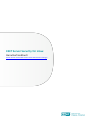 1
1
-
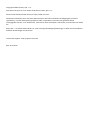 2
2
-
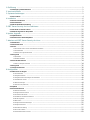 3
3
-
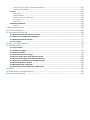 4
4
-
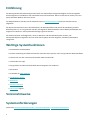 5
5
-
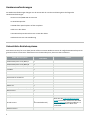 6
6
-
 7
7
-
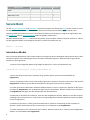 8
8
-
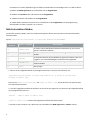 9
9
-
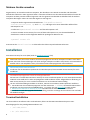 10
10
-
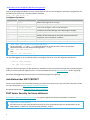 11
11
-
 12
12
-
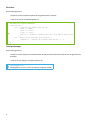 13
13
-
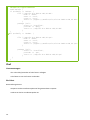 14
14
-
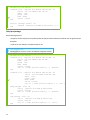 15
15
-
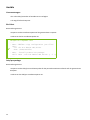 16
16
-
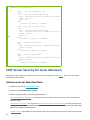 17
17
-
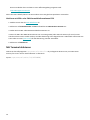 18
18
-
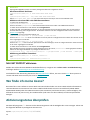 19
19
-
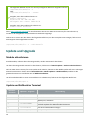 20
20
-
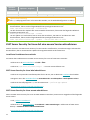 21
21
-
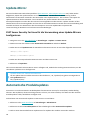 22
22
-
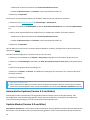 23
23
-
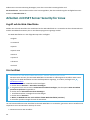 24
24
-
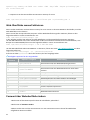 25
25
-
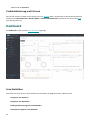 26
26
-
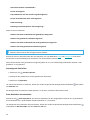 27
27
-
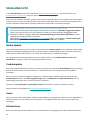 28
28
-
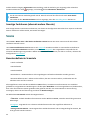 29
29
-
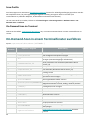 30
30
-
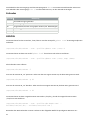 31
31
-
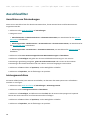 32
32
-
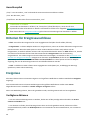 33
33
-
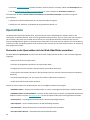 34
34
-
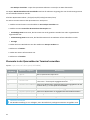 35
35
-
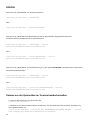 36
36
-
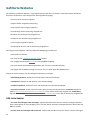 37
37
-
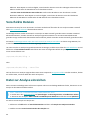 38
38
-
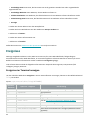 39
39
-
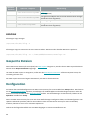 40
40
-
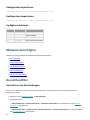 41
41
-
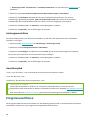 42
42
-
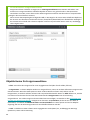 43
43
-
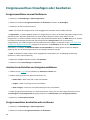 44
44
-
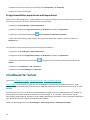 45
45
-
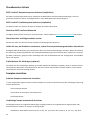 46
46
-
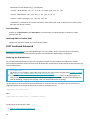 47
47
-
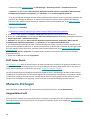 48
48
-
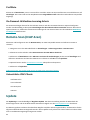 49
49
-
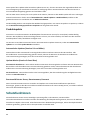 50
50
-
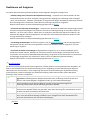 51
51
-
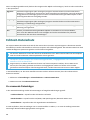 52
52
-
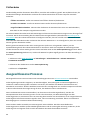 53
53
-
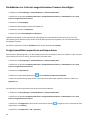 54
54
-
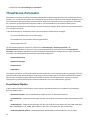 55
55
-
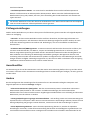 56
56
-
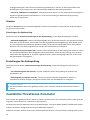 57
57
-
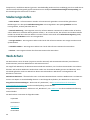 58
58
-
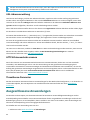 59
59
-
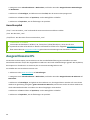 60
60
-
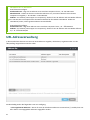 61
61
-
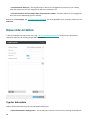 62
62
-
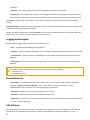 63
63
-
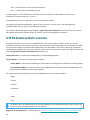 64
64
-
 65
65
-
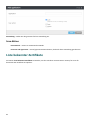 66
66
-
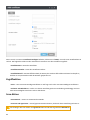 67
67
-
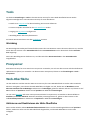 68
68
-
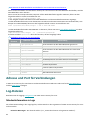 69
69
-
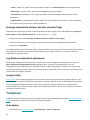 70
70
-
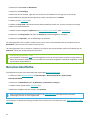 71
71
-
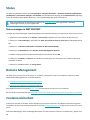 72
72
-
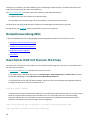 73
73
-
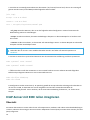 74
74
-
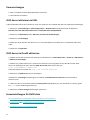 75
75
-
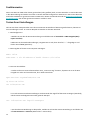 76
76
-
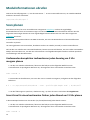 77
77
-
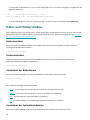 78
78
-
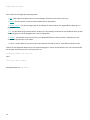 79
79
-
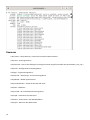 80
80
-
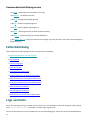 81
81
-
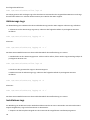 82
82
-
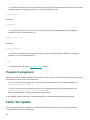 83
83
-
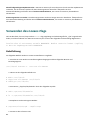 84
84
-
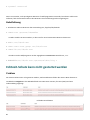 85
85
-
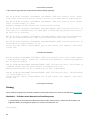 86
86
-
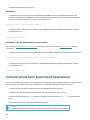 87
87
-
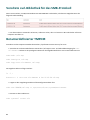 88
88
-
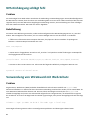 89
89
-
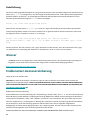 90
90
-
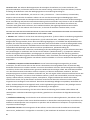 91
91
-
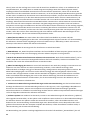 92
92
-
 93
93
-
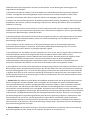 94
94
-
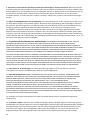 95
95
-
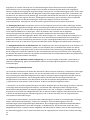 96
96
-
 97
97
-
 98
98
-
 99
99
-
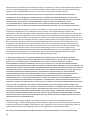 100
100
-
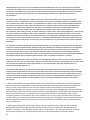 101
101
-
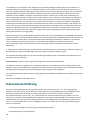 102
102
-
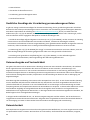 103
103
-
 104
104
-
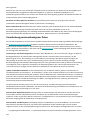 105
105
-
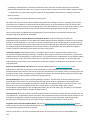 106
106
-
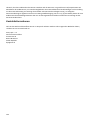 107
107
ESET Server Security for Linux (File Security) 10.1 Bedienungsanleitung
- Kategorie
- Antivirensicherheitssoftware
- Typ
- Bedienungsanleitung
Verwandte Artikel
-
ESET Server Security for Linux (File Security) 10.2 Bedienungsanleitung
-
ESET Server Security for Linux (File Security) 8 Bedienungsanleitung
-
ESET Endpoint Antivirus for Linux 8 Bedienungsanleitung
-
ESET Server Security for Linux (File Security) 7 Bedienungsanleitung
-
ESET Endpoint Antivirus for Linux 9 Bedienungsanleitung
-
ESET Endpoint Antivirus for Linux 8+ Bedienungsanleitung
-
ESET Server Security for Linux (File Security) 7 Bedienungsanleitung
-
ESET Endpoint Antivirus for Linux 7 Bedienungsanleitung
-
ESET Security Management Center 7.0 Installation/Upgrade Guide
-
ESET Security Management Center 7.1 Installation/Upgrade Guide